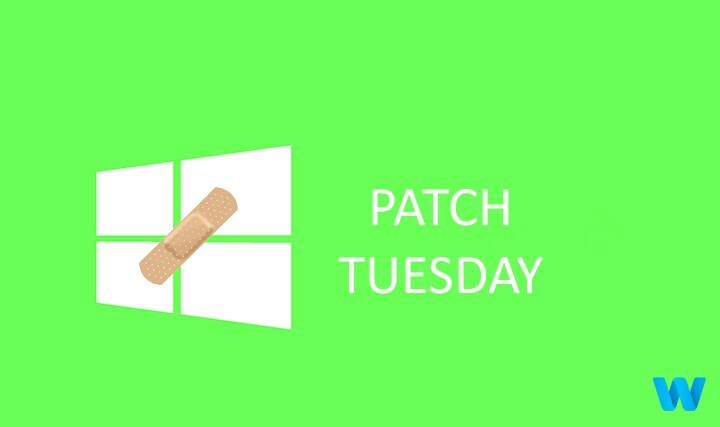- Windows 10のコンピューターウイルスZeusに関するメッセージが表示された場合は、アドウェアまたはPUPがインストールされている可能性があります。
- それを削除するには、コンピュータにインストールされている疑わしいプログラムをすべて確認してみてください。
- Zeusウイルスは専用ツールで検出できます。 マルウェアリムーバーアプリを使用してください。
- 将来のオンラインの脅威からコンピューターを安全に保ちたい場合は、最新のAIベースのウイルス対策ソフトウェアを入手することをお勧めします。

このソフトウェアは、ドライバーの稼働を維持するため、一般的なコンピューターエラーやハードウェア障害からユーザーを保護します。 3つの簡単なステップで今すぐすべてのドライバーをチェックしてください:
- DriverFixをダウンロード (検証済みのダウンロードファイル)。
- クリック スキャン開始 問題のあるすべてのドライバーを見つけます。
- クリック ドライバーの更新 新しいバージョンを入手し、システムの誤動作を回避します。
- DriverFixはによってダウンロードされました 0 今月の読者。
Windowsは最も使用されているOSの1つですが、ハッカーやハッカーの主な標的でもあります。 ウイルス. ウイルスの主な目的は、個人情報(パスワード、クレジットカードなど)を盗むことです。
ハッカーは不謹慎な集団であり、情報に通じていないものを捕食します。 電話詐欺師と同じように、彼らはあなたの機密データを取得し、あなたの所持品や身元などを奪う方法を見つけます。
それはまさに WindowsがZEUSウイルスを検出しました Webブラウザに表示される一部のユーザーにプロンプトを表示します。
この記事では、この悪意のあるソフトウェアを削除する方法と、このような脅威を認識する方法について以下で説明します。
プロンプトが表示された場合 WindowsがZEUSウイルスを検出しました メッセージ、ZEUSウイルスのようなものはないと確信できます。 お使いのPCは感染している可能性がありますが、メッセージプロンプトに表示されているとおりではありません。
これはただのトリックです アドウェア PCに誤ってインストールしました。 これらの種類のブラウザハイジャッカーは、インターネットの現在の状態では珍しいことではありません。
このアドウェアがあなたを傷つける可能性がある唯一の方法は、それを開発したサイバー犯罪者にそれを解決するためにいくつかの機密データを与えることを遵守する場合です。 しないでください。
アドウェアはほとんどの場合実際の危険ではなく、問題はユーザーがパニックに陥ってサポートに電話するか、ハッカーに何らかの資格情報を提供した場合にのみ始まります。
したがって、実行する必要があるのは、以下で説明するクリーンアップ手順に従うことです。
Windowsで検出されたZEUSウイルスアラートを削除するにはどうすればよいですか?
1. コントロールパネルからアンインストール
- 検索バーに次のように入力しますコントロール、および開くコントロールパネル.

- カテゴリビューから、を選択します プログラムをアンインストールする.

- 1つ(または複数)に移動します 疑わしい そして 信頼できないプログラム.
- プログラムを右クリックしてアンインストールします。
- PCを再起動します。
インストールされているプログラムのリストを調べて、クリーンアップ手順全体を開始しましょう。 独特の認識されていないアプリケーションは、注意を払う必要があるアプリケーションです。
これらは通常、誤ってインストールされたり、一部のインストーラー内に隠されたり、アドオンとしてブラウザーに直接追加されたりします。 それらをPUP(望ましくない可能性のあるプログラム)と呼びます。
ただし、アプリをアンインストールするだけでは削除できない場合は、専用のアプリを使用してください 頑固なプログラムを削除する方法に関するガイド.
2. マルウェアをスキャンする
- [スタート]を開いて入力します Windowsのセキュリティ を選択します Windowsのセキュリティ設定。

- 選択ウイルスと脅威の保護.
- 選択 スキャンオプション.
- 選択する WindowsDefenderオフラインスキャン。

- このモードではPCが再起動するため、実行中のすべてを保存します。
- クリック 今スキャンして.
次のステップは、マルウェア感染の可能性をチェックすることです。 Windows10の組み込みセキュリティを使用できます。 Windows Defender. それは無料で、あなたはすでにそれを持っています。
ただし、Windowsセキュリティは基本的な保護のみを提供し、高度なマルウェアを常に検出するとは限りません。
手元に悪意のある侵入がないことを確認するために、マルウェアがPCに感染する前にマルウェアを検出できる専用のウイルス対策ソリューションを使用してディープスキャンを実行することをお勧めします。
アドウェア、ブラウザハイジャック、およびその他の不要なコンピュータウイルスを検出して削除できる、最新のウイルス対策ソフトウェアを使用することをお勧めします。
⇒ ESETインターネットセキュリティを取得する
3. PUPとアドウェアを削除する
- マルウェアを削除するための専用ツールをダウンロードします。
- 実行 ツール (インストールする必要はありません)。
- 選択スキャン 手順が完了するのを待ちます。

- PCが再起動し、再起動後もクリーニングプロセスが続行されます。
- すべてを掃除し、PCを再起動します。
PUPはブラウザを乗っ取り、デフォルトの検索エンジンを置き換え、トラフィックを疑わしいWebサイトにリダイレクトします。 または、この場合は、 WindowsがZEUSウイルスを検出しました メッセージ。
これらは通常、望ましくないプログラムを処理する特定のツールを必要とします。 問題の核心にあるのは、おそらく望ましくないプログラムであり、間違いなくそれを削除したいと考えています。
これらのアプリがコンピューターにインストールされないようにするソリューションが必要な場合は、これらのいずれかを使用できます 最高の潜在的に望ましくないプログラム削除ツール.
⇒ AdwCleanerを入手する
4. ブラウザの設定をリセットする
クロム
- 開いた クロム.
- 3ドットメニューをクリックして開きます 設定.

- 下にスクロールして開きます 高度な.

- 一番下までスクロールしてクリックします 設定を元のデフォルトに復元します.

- クリック リセット.
Firefox
- 開いた MozillaFirefox。
- 3行メニューをクリックして開きます 助けて.

- 開いた その他のトラブルシューティング情報.

- クリック Firefoxを更新する.

縁
- 開いた 縁.
- 3ドットメニューをクリックして開きます 設定.

- 選択 クリアブラウジング データそして次に クリアするものを選択してください
 .
. - クリック もっと見せる すべてのチェックボックスをオンにします。
- クリック 晴れ Edgeを再起動します。
最後に、感染が発生した後に変更されたブラウザ設定は、それ自体では復元されません。 あなたがする必要があるのは、ブラウザを手動で工場出荷時の設定にリセットすることです。
そうしないと、デフォルトになります 検索エンジン 悪意のあるアドオンの可能性は引き続き機能します。 そして、私たちはそれを望んでいません。
さらに、ローカルにキャッシュされたファイルの一部が破損している可能性があるため、必ずすべてクリアしてください。 再インストールが最も安全な方法かもしれませんが、当面は、工場出荷時のリセットで問題が解決するはずです。
そうは言っても、この記事を締めくくることができます。 それでも問題が解決しない場合 WindowsがZEUSウイルスを検出しました プロンプトが表示されたら、すべての手順を繰り返し、ブラウザの再インストールを検討してください。
あらゆる種類のオンラインの脅威からコンピューターを安全に保つための他の優れたツールを見つけたい場合は、これらのいずれかを使用できます。 最高の生涯ライセンスアンチウイルスツール.
これがお役に立てば幸いです。 それが実際に当てはまる場合は、下のコメントセクションでお知らせください。